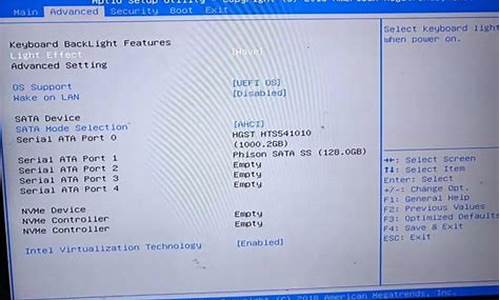1.如何在BIOS 设置里面启用USB功能。
2.怎样进入七彩虹主板BIOS设置U盘启动

1,在开机后,一般电脑会提示你按DEL 或F2等键启动BIOS SETUP,不同的机型不太一样。按对应的热键进入BIOS就看到BIOS设置界面。
2,AWORD的BIOS设置:点击Advanced BIOS Features ,找到First Boot Device,按回车或移动上下光标键将其选为 CDROM,然后按F10保存,重启计算机就可以了。
3、AMI的Bios设置:移动到“BOOT“项,选择“boot device priorty”进入,在“1st boot device”里按回车,选择好CDROM,按F10保存,重启计算机就可以了。
4、或者新主板直接支持开机选择引导的,只要开机的时候按F12就能弹出引导设备选择,然后选择CDROM,回车即可从光驱引导。
如何在BIOS 设置里面启用USB功能。
一.首先把已经使用U启动软件制作好启动盘的U盘插入电脑USB接口,重新启动电脑,开机画面出现以后连续按“del”键进入BIOS设置主界面。
二.然后依次找到并确定进入:“Integrated peripherals”(集成周边设备) - “Onboard device"(板载设备) - “USB Configuration”(USB配置) - “USB2.0 Controller”(USB2.0控制器),将“Disabled”(禁止)修改为“Enabled”(启用),再按“F10”键保存退出并自动重启电脑。
三.当电脑重启进入开机画面时,按Esc键进入第一启动顺序的选择菜单,此时您会发现原来只能选择“硬盘”和“光驱”两个的选项现在变成三个了,多出一个“USB”移动设备的选项了。
四.按方向键将光标移动到USB处,选中后并按回车键Enter,电脑会自动重新启动然后进入U启动U盘启动盘主菜单界面,接下来大家就可以进行U盘装系统了。
注意事项①:当U盘拔出以后,即便刚才我们设置了“USB2.0 Controller”为“Enabled”开启状态,我们进入启动顺序选项的时候,还会是只有“硬盘”跟“光驱”两个选项的,而USB的选项则会消失,所以,我们要设置U盘启动为优先启动之前,一定要先将U盘插入电脑主机的USB接口处。
注意事项②:当在WinPE下重启电脑,第一启动设备的顺序将自动回到硬盘为第一启动的状态,电脑再次打开后展示的不是U启动主界面,而是进入windows系统。
怎样进入七彩虹主板BIOS设置U盘启动
工具材料:电脑
在BIOS里面设置启用USB的方法:(以下以七彩虹主板为例,开启USB功能的方法)
电脑开机,进入第一界面时马上按“DEL”键 ,进入主板BIOS,如下图:
找到第二个选项--高级选项里面的--板载设备设置,如下图:
在板载设备设置里面就有USB控制器,选择启动就可以了
选择启动之后按10保存,就在BIOS里面开启了USB功能了。
1)开机按Del键进入该BIOS设置界面,选择高级BIOS设置:Advanced BIOS Features
2)高级BIOS设置(Advanced BIOS Features)界面,首先选择硬盘启动优先级:Hard Disk Boot Priority 。
3)硬盘启动优先级(Hard Disk Boot Priority)选择:使用小键盘上的加减号“+、-”来选择与移动设备,将U盘选择在最上面。然后,按ESC键退出保存即可。
注:也可以开机按F11选择对应的U盘启动盘也可以的